工具系列:IntelliJ IDEA (Mac)
2015-07-16
1. 前期配置
1.1. 安装基本软件
在公司,使用 IDEA 之前,需要安装几个软件:
- JDK 7
- Maven
- Git
- IDEA
软件安装,基本步骤:
# 安装 JDK7
brew cask search java7
brew cask info java7
brew cask install java7
# 安装 Maven
brew search maven
brew info maven
brew install maven
# 安装 Git
brew search git
brew info git
brew install git
# 安装 IDEA
brew cask search idea
brew cask info intellij-idea
brew cask install intellij-idea
详细的安装步骤,参考:个人的Mac配置
1.2. 基本配置
1.2.1. 配置 Maven
Maven需要配置一下公司私服地址,具体,将 settings.xml 文件,下载后放置到 「~/.m2/settings.xml」。
1.2.2. 配置 IDEA
几点:
- 获取注册码
- 配置JDK
- 配置Maven
- 配置快捷键风格
- 配置代码风格
1.2.2.1. 获取 IDEA 注册码
官方购买,如果学习研究,可以从网上先找一个临时的。
1.2.2.2. 配置JDK
在「IntelliJ IDEA」→ 「Preferences」中,设置 java 编译器级别:
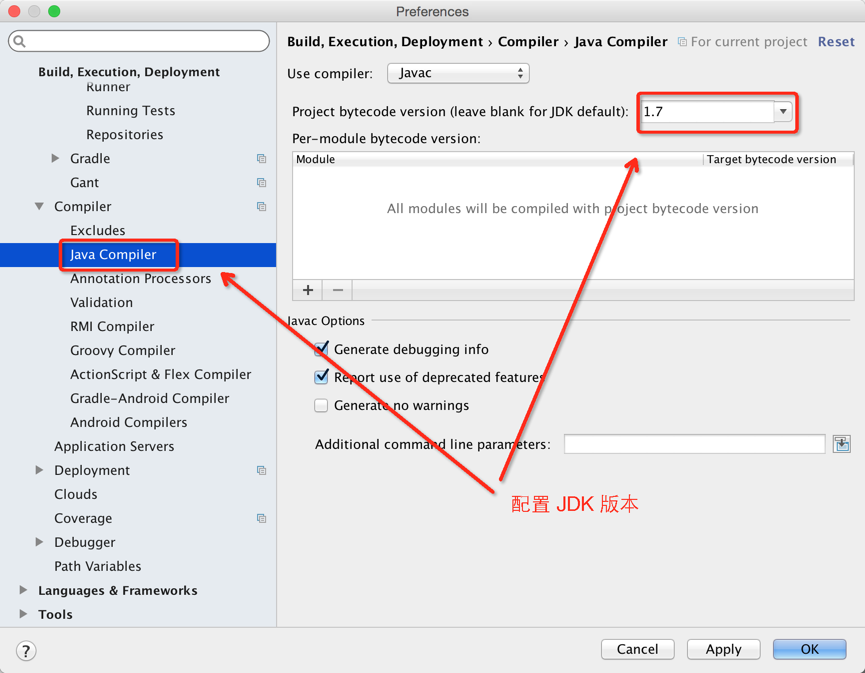
在「File」→ 「Project Structure」中,设置JDK 位置和版本:
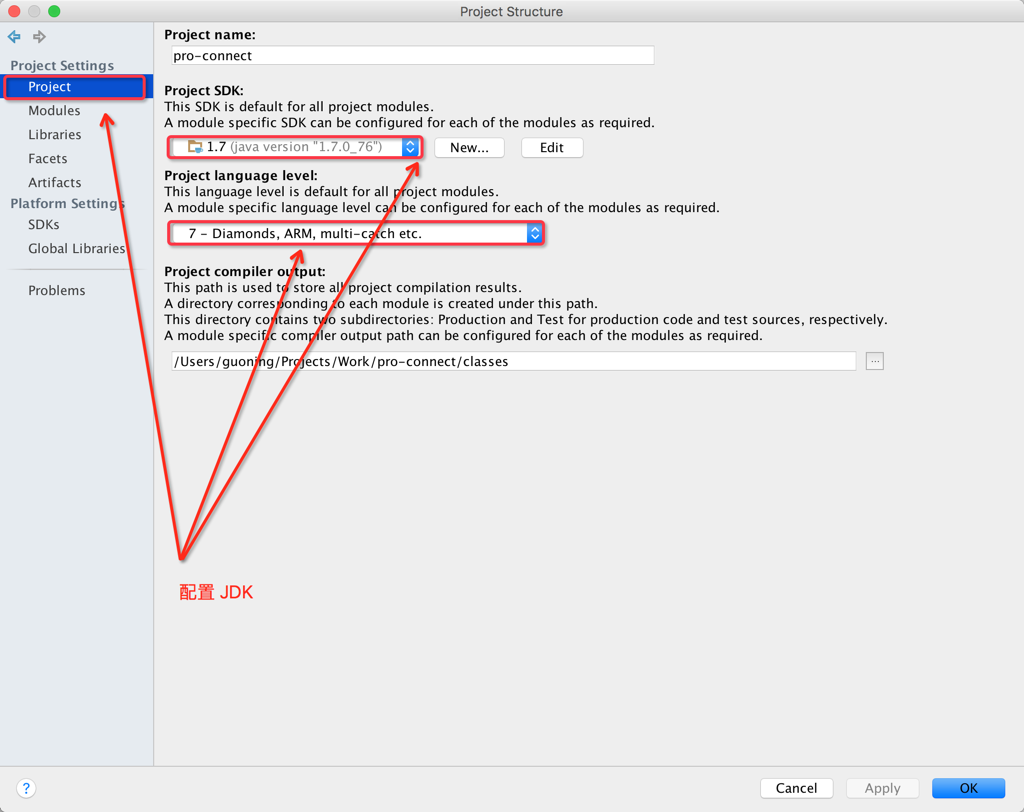
检查 Module 的 Java 语言级别和 JDK 版本:
- 在「File」→ 「Project Structure」中,检查 Module 的 Java 语言级别和 JDK 版本:
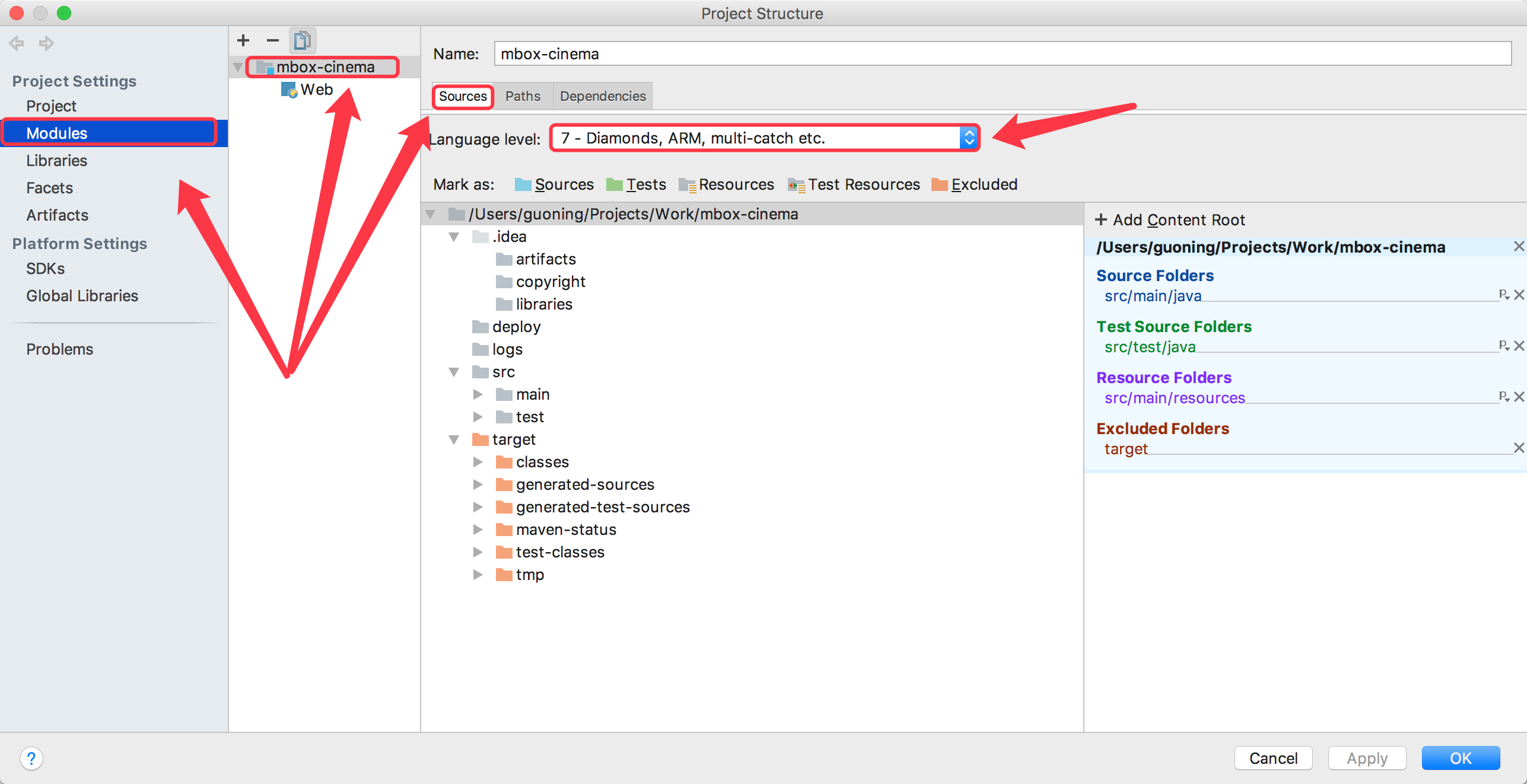
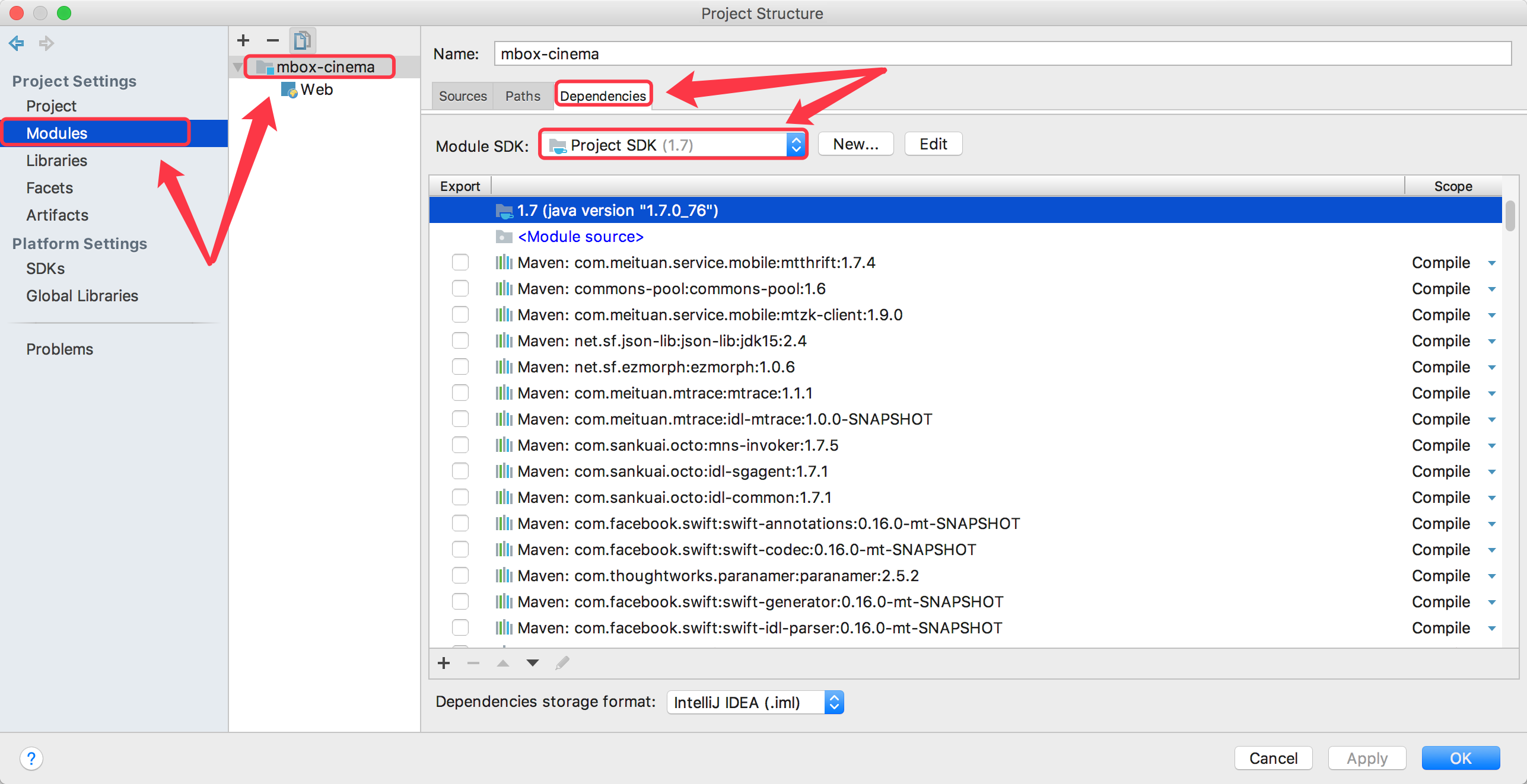
1.2.2.3. 配置Maven
在「IntelliJ IDEA」→ 「Preferences」中,设置 Maven 版本。
1.2.2.4. 快捷键风格
特别说明:本文所有的快捷键都是基于「Mac OS X 10.5+」的。 在「IntelliJ IDEA」→ 「Preferences」-「Keymap」
1.2.2.5. 配置代码风格
NOTE:如非必要,这一部分可以先不配置
- 后台代码规范 Eclipse、IDEA(TODO)
1.3. 导入 Maven工程
直接 Open 打开 pom.xml 文件即可。
2. 基本过程
特别说明:本文所有的快捷键都是基于「Mac OS X 10.5+」的。
几点:
- Open 一个工程,会自动检测:Maven 工程、Spring 工程;
- 如何快速打开当前工程中的 README.md 文件?RE:cmd + shift + o
- 如何最大化一个窗口?不同窗口的显示和隐藏?RE:cmd + shift + f12
- 运行调试工程?对于Maven工程
- Edit Configurations.. (opt + ctrl + D)
- 添加Maven运行配置(cmd + N)
- 保存:点击 「OK」
- 运行:control + R,调试运行:control + D
- 关闭当前小窗口:cmd + w
- Page UP\Down,fn + up/down
Note:快捷键 cmd + shift + A,能够调出 Find Action 窗口,其中能够检索所有需要的命令,以及对应的快捷键。
几个关键词:
- Navigate:检索整个空间的文件,常用几个:
- Back:上一次检索的位置,cmd + [
- Forward:下一次检索位置,cmd + ]
- File:检索所有文件,cmd + shift + O
- Tool Window:
- 隐藏,shift + esc,
- 显示,f12 (返回到最近一次的Tool Window)
- Terminal窗口,option + f12,多次操作会有不同效果
- 显示/隐藏所有Tool Window,shift + cmd + f12 (类似最大化和还原)
- 最大化,shift + cmd + ‘
- 最小化,shift + esc
- 返回Edit窗口,esc
3. 窗口布局
几个窗口:
- Edit
- Tool Window
几个窗口之间聚焦的切换:
- Edit –> Tool Window,f12,定位到最后一次的Tool Window
- Tool Window –> Edit,esc
窗口的最大化、最小化、还原:
- Edit:
- 最大化:shift + cmd + f12
- 还原:shift + cmd + f12
- Tool Window:
- 最大化/还原:shift + cmd + ‘
- 最小化:shift + esc
- 还原:f12
下图中,注释说明了:tool bar、navigation bar、tool button、status bar,通过shift + cmd + a中搜索hide,可以控制这几项的显示:
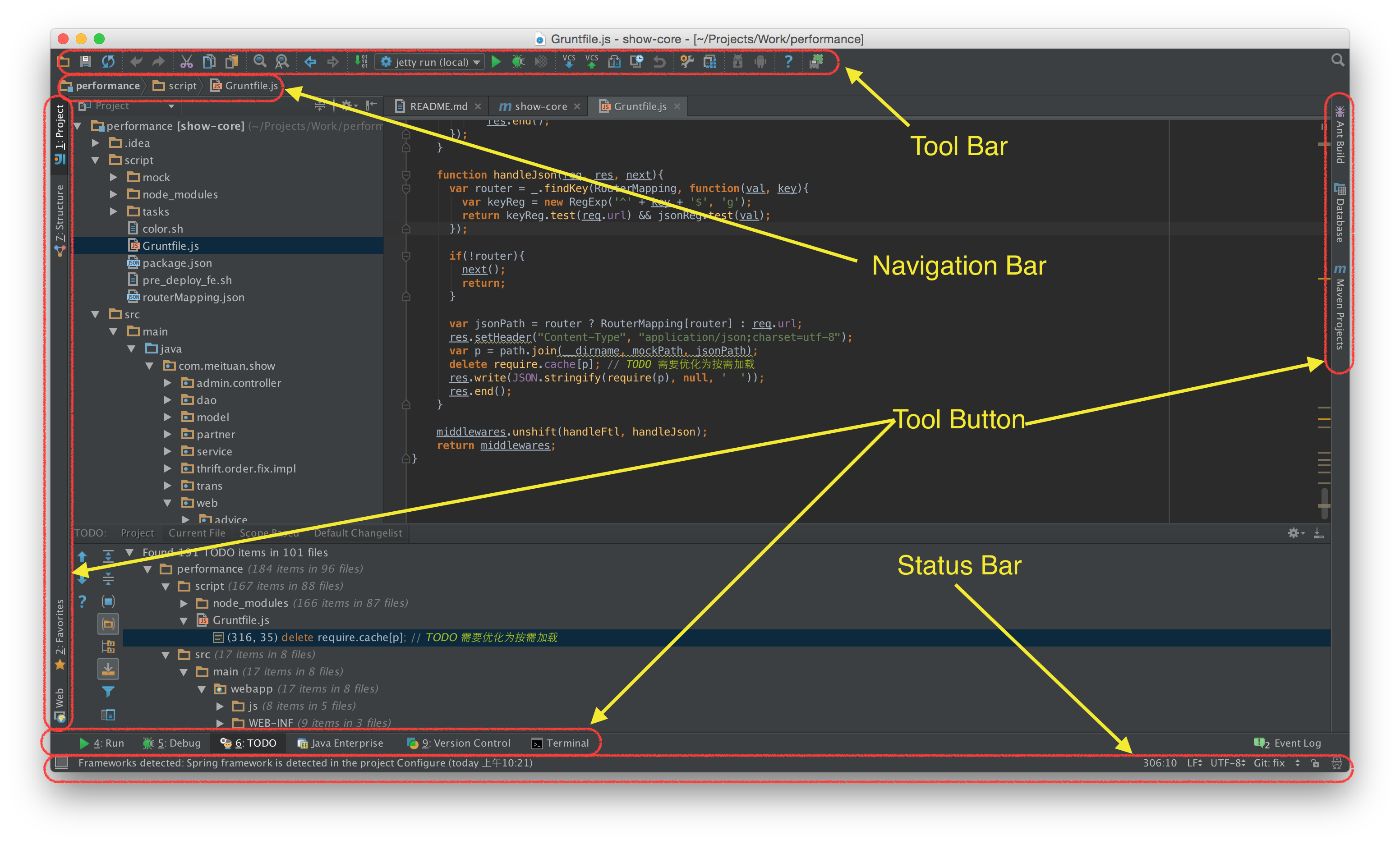
4. 常用快捷键
4.1. 显示快捷键
常用快捷键如下:
| 快捷键 | 说明 |
|---|---|
| cmd + , | 显示 Preferences 窗口,可设置所有属性 |
| cmd + ; | 项目配置(Project Structure) |
| cmd + b | 追踪代码,声明 |
| cmd + option + b | 追踪代码,实现 |
| cmd + [ \ ] | 上\下一次编辑 |
| cmd + F12 | 类方法列表 - outline |
| alt/option + F12 | 显示Terminal tool window |
| cmd + L | 定位到指定行 |
| cmd + shift + O | 所有文件,按照文件名查找 |
| cmd + shift + F | 查找文件、文件中内容 |
| cmd + shift + A | 查找所有操作,特别好用 |
| cmd + E | 显示最新编辑的文件列表 |
| cmd + 鼠标点击 | 方法调用位置 |
| cmd + opt + U | 类的继承关系(UML 图) |
| cmd + U 父类中对应的方法 |
参考前面,两类窗口 Edit 和 Tool Window,相互之间的切换和显示。
4.2. 编辑代码
几点:
- 代码自动补全
- 上下行代码切换
- 代码重构:方法抽取、类名统一重命名
| 快捷键 | 说明 |
|---|---|
| cmd + del | 删除行 |
| cmd + x | 剪切行 |
| cmd + d | 复制行,并粘贴 |
| shift + option + up | 代码上移一行 |
| shift + option + down | 代码下移一行 |
代码重构:
| 快捷键 | 说明 |
|---|---|
| shift + F6 | 重命名 |
| cmd + F6 | 重构方法的形参、返回值 |
| cmd + option + L | 代码格式化 |
| cmd + option + O | 优化 import 语句 |
4.3. 版本管理
| 快捷键 | 说明 |
|---|---|
| alt/option + F12 | 光标定位到 Terminal tool window,可以执行 git add . 命令 |
| cmd + K | 弹出 git commit 提示框 |
在 Terminal tool window 中执行命令:
git add .
然后执行快捷键:cmd + K, 来弹出 git commit 提示框。
4.4. 代码检查
Eclipse 下,会自动进行代码检查,IntelliJ IDEA 有没有呢?
IntelliJ IDEA,因为是收费软件,所以,功能只有想不到,没有 IDEA 做不到。
IntelliJ IDEA 下,执行代码检查的操作如下:
- 「Analyze」→ 「Inspect Code…」:检查所有代码,给出建议
快捷操作: |快捷键|说明| |—|—-| |cmd + shift + A| 查找所有操作|
在「cmd + shift + A」快捷键弹出的输入框中,输入:「Inspect Code」,直接选定操作,即可快速执行代码检查,效果如下:
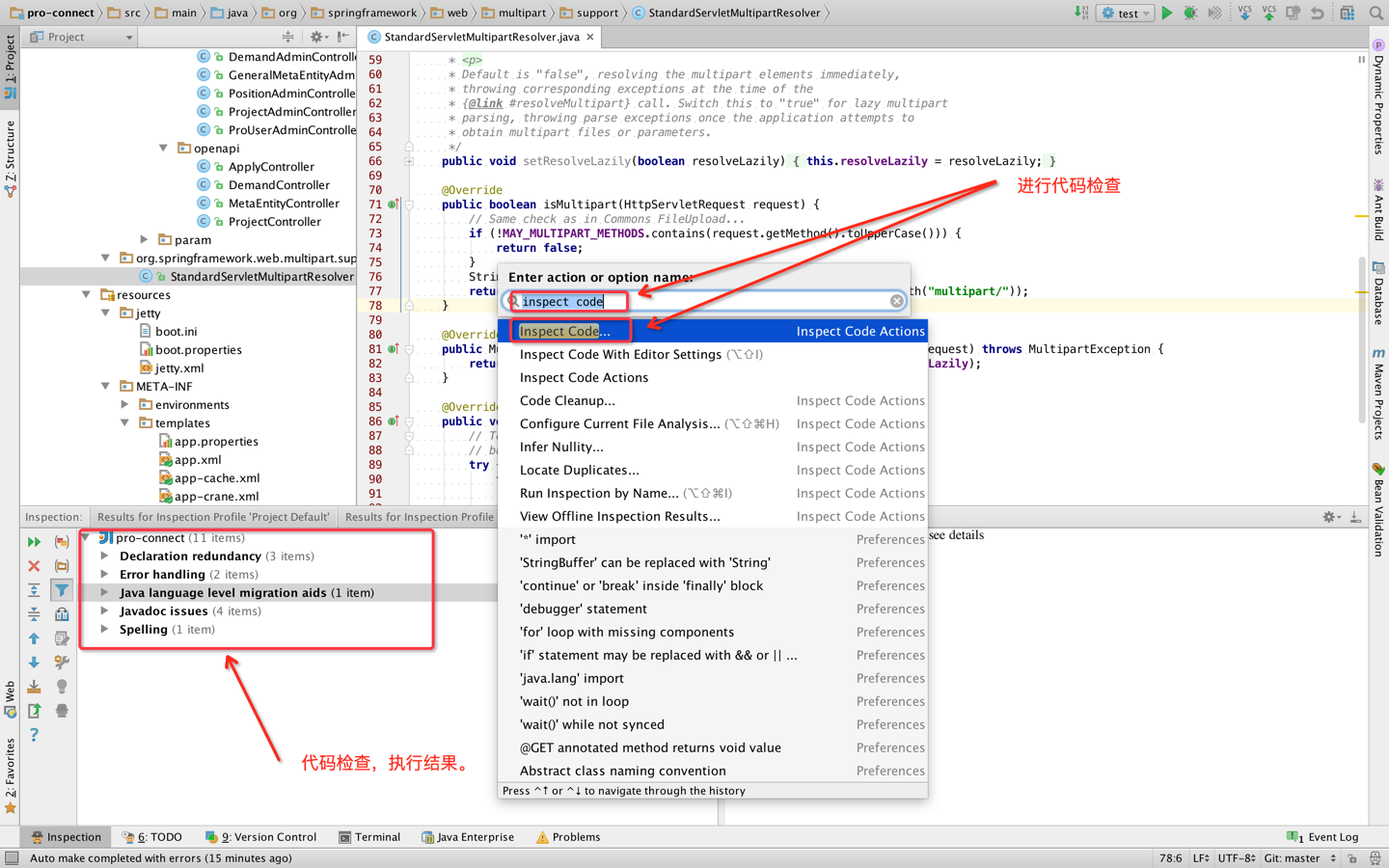
5. 附录
5.1. 修改主题
在 Preferences 中,Apperance 下,修改:
- 将Theme切换成"Darcula"
- 同时为了避免中文乱码,把默认字体调整为"DialogInput ",12号大小
5.2. 快捷键风格切换
在 Preference 中,Keymap 下,可以设置IDEA的快捷键风格:
- 默认是:「Mac OS X 10.5+」
- 对熟悉Eclipse的人员,可以修改为「Eclipse」(注:不推荐)
5.3. 快捷键小结
几个快捷键,值得一说:
f12:
- f12:返回最后一次tool window
- option + f12:显示Terminal tool window
- cmd + f12:类方法列表 - list
- shift + cmd + f12:Edit window的最大化和还原
几个十分常用的操作:
- cmd + G:查找下一个
- ctrl + opt + O:optimize import,调整import包
- opt + cmd + L:reformat code,格式化代码
- cmd + Del:删除当前行
- shift + F6:重命名
- cmd + F6:重构方法名称和输入参数;change signature
- F6:移动代码,静态属性或者私有方法
- ctrl + T:所有重构的命令
- shift + click:关闭当前文件
- cmd + shift + *:列编辑模式,光标同时定位多行
5.4. 调整代码展示
勤于思考,小步迭代 -> 整体革新
调整代码展示样式:
- 选中变量的背景颜色: https://blog.csdn.net/lxzpp/article/details/81081162
Settings->Editor->Color Schema->General- 内部的
Code->Identifier under caret和Identifier under caret(write)
原文地址:https://ningg.top/tool-personal-intellij-idea-for-mac/